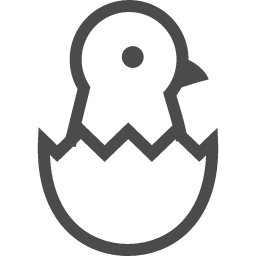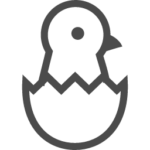どうもヤクタマです。
薬局のお仕事効率化のプッチテクニックの紹介です。小さな改善積み上げが日々のしごとを楽にしていきます。
今回は、いつもつかってるレセコンと薬歴ソフトをパソコン起動後に自動で起動してくれるというスタートアップを設定していきます。
なぜするかって?パソコンの起動とレセコンの起動ってそれぞれ時間かかりませんか?
合わせると5分以上かかる。
旧型パソコンはノロノロと立ち上がるから、パソコン立ち上がったかどうかチラチラ気にしながらレセコン立ち上げしないといけないのがストレス。
もうこの時間がもったいない!朝の5分って患者さんがこない絶対的フリーにつかえるエンペラータイムを無駄にしてはならない。
うちなんかレセコン5台もあるからもう大変なのよ!レセコンを立ち上げるだけで15分以上かかるわ!
自動化は1回設定するだけでずーっと快適だからまじで活用しない手はないぞ!
自動起動(スタートアップ)の設定方法
windowsのバージョンによって設定は異なるかもしれないけど、とりあえずボクのPCでの設定方法を紹介します。
スタートアップの設定をざっくりいうと「スタートアップ」フォルダを見つけ出して、そのフォルダに起動したいソフトのショートカットアイコンを放り込むだけ。
ただ、この「スタートアップ」フォルダが見つけにくところにあるんだわ。なのでコマンドで呼び出すのが一番カンタン。
コマンドを入力するときはまずwin+Rを押します。そうすると「ファイルを指定して実行」というのがでるので、そこでコマンド入力します。
コマンド「shell:startup」をメモして入力するだけで「スタートアップ」フォルダが開きます。
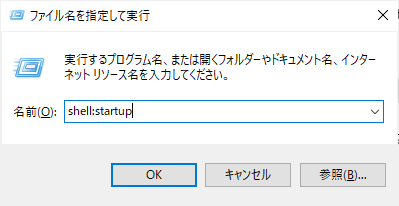
そこに開きたいアプリのショートカットアイコンを置いとくだけ設定完了。
▼こんな感じにアイコンぶち込んどくだけ。
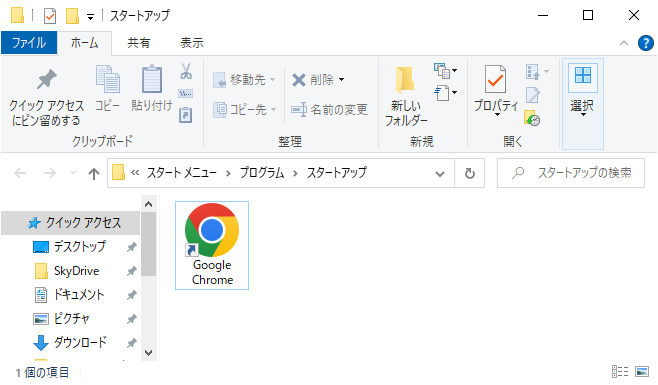
プライベートPCだからレセコンは入ってません。この状態にしておくとPCつけるとChromeが自動で開きます。
「スタートアップ」を覚えるとフォルダの中身を色々カスタムしたくなるので「スタートアップ」フォルダのショートカットをデスクトップに作っておくとなにかと便利です。
ちなみにネットブラウザみたいな動きが軽いやつはうまくいくのですがレセコンみたいにバリクソ重たいアプリを起動するとうまくいかないことがあります。
そういうときは次の対策をします。
うまくいかないときは「遅延起動」が必要

バリクソ重いソフトを立ち上げるためには完全にパソコンが立ち上がってから起動しないとエラーがでてしまいます。
スタートアップで、PC起動と同時レセコンを立ち上げるとパソコン側の準備ができてないのでエラーになることがあります。
解決するためには時間差でレセコンを立ち上げるしかないのですが、Windowsの初期機能ではどうにもできないのでフリーソフトを入れて解決します。
ちなみにフリーソフトの利用は自己責任になりますのでご注意ね。
いろんなアプリあるけどオススメは「Windows遅延起動スタートアップTool」が「窓の杜」でフリーでダウンロードできます。
ボク「窓の杜」すき。
時間差でスタートアップするためのツールなのでレセコンのように重いものはPC起動後に2分くらいおいてから起動すると確実でしょう。
さて、ここまでやっても、まだパソコンの立ち上げからレセコン起動まで邪魔なものがあります。
それはパソコンへのログイン画面です。
パソコンのログイン省略

PCにログインしない限りPCは立ち上がらないのでスタートアップもなにもないですよね。昔は、あんなのなかったのに最近はだいたいログイン画面がでてきますよね。
ちなみにパソコン起動で自動でログインすることを起動ログインっていいます。
レセコン会社からすれば起動ログインは非推奨だから自己責任でね。
家のパソコンではもちろん省略していますが、職場のパソコンでやるのは・・・自己責任な。
でもこれを省略さえできれば「パソコンの電源をいれる」だけで「自動ログイン」 → 「レセコン自動立ち上げ」までできます。
出勤したらタイムカードを押す前にパソコンのスイッチON!身だしなみを整えている間にレセコン準備完了であります。最高でしょ!
まぁ、妥協して、ログインは手動で、その後にソフトの自動起動でも全然ありだとは思いますが。
片手落ち感は否めない。
ワイの自動起動アプリ
レセコンを自動起動するとして、他に起動しておくべきものはないでしょうか?
ボクはChromeを自動起動するようにしています。
Chromeには処方箋受付アプリとか入ってるので、これを起動することでオンライン処方箋受付の準備完了です。
他にも「添付文書を調べるサイト」「薬価を調べるサイト」「ヤフー地図」「メールアプリ」「発注ソフト」などを自動起動するようにしています。
Chromeの初期設定だとひとつのサイト(トップページ)しか開かないけど、設定すれば複数のサイトを複数のタブで同時に開くこともできます。
- PCで Chrome を開きます。
- 右上のその他アイコン [設定] をクリックします。
- [起動時] で [特定のページまたはページセットを開く] を選択します。
- [新しいページを追加] をクリックし、ウェブアドレスを入力して [追加] をクリックします。
とまぁこんな感じですかね。「設定」にリンク入れとくから押すと設定画面に一発で飛べます。
ボクのCromeは▼こんな感じで設定してあります。
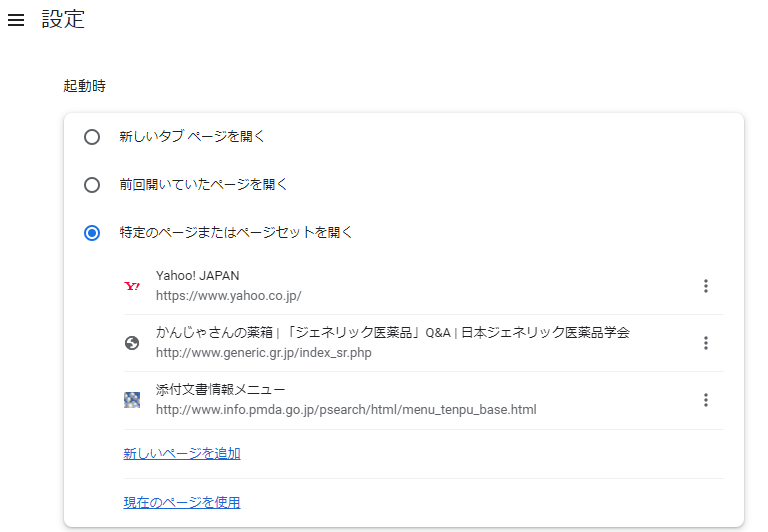
トップページはやっぱ添付文書検索ですね。
紙の添付文書が封入されなくなってパソコンで検索する頻度が増えたので必須です。
ブラウザを立ち上げていないと検索するまでに時間がかかり患者さんを待たせることになってしまうので、ブラウザは朝から自動起動がオススメ。
まとめ
レセコンの自動起動はまじでオススメです。
とくにパソコンの台数が多い薬局には効果てきめんです。
パソコン5台もあるとレセコン立ち上げてログインして窓口開いてといろいろやってると15分以上かかるのよ。
出勤してとりあえずPCつけて着替えてタイムカードを押してる間にレセコンがついてるとか最高ですね。
朝はパソコンも重たいから早くつけて早く準備ができているほどいざ使おうとしたときにサクサク動きます。
たまった薬歴あるときは朝からサクサク書き始めたいよね。
ちょっとの工夫だけでたくさん恩恵あるので、まだやってない人は試してみて。
では~。
 もし転職計画があるなら当サイト経由してもらえると助かります。
もし転職計画があるなら当サイト経由してもらえると助かります。
ヤクタマが転職するときに毎度お世話になっているのが「ファルマスタッフ」ってサイトです。
転職サイトとしては忖度なしにヤクタマぶっちぎりでオススメです。
「ファルマスタッフ」は1つ1つの就業先をキャリアコンサルタントが必ず直接訪問して職場の状況ダイレクトにリサーチ!
そのため、求人情報が他社よりも濃い!職場の雰囲気や経営状況、残業などの忙しさなどのリアルを踏まえて転職先を提案してくれます。
エージェントさんに会ってみればわかりますが、とにかく真摯に向き合って対応してくれます。
今すぐ転職を考えている方もちょっと考え中の方も利用できます。すべて無料なので登録するなら当サイトから申し込んでいただければ幸いです。
公式ファルマスタッフ